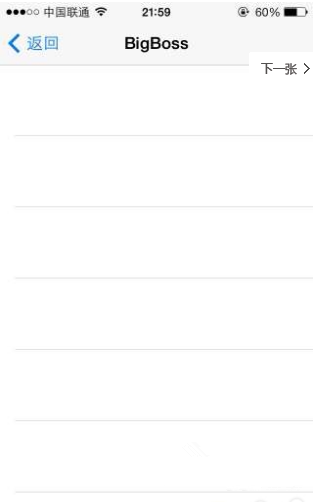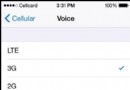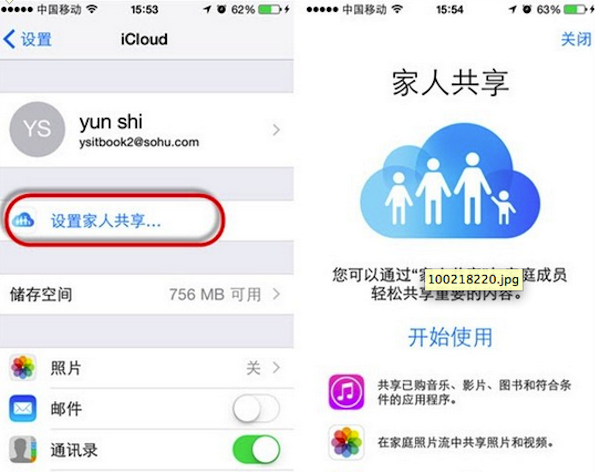智能防抖天才相機評測:iPhone超強拍攝利器
在iPhone攝像頭雖然從300萬發展到了500萬,但是難掩致命的缺陷,就是反抖動,但是因為iPhone的盛行,很多天才程序員還是將這個功能實現出來了,而且越發的強大,天才相機Camera Genius在iPhone上可謂是鼎鼎大名,在最早沒有閃光的時代,已經是閃閃的紅心,今天我們再來看看這款更新的相機更新版吧。

天才相機Camera Genius在反抖動上的表現大家應該很了解,但是其他的功能可能大家比較少用到,其實天才相機不僅僅是可以拍照,還可以攝像,處理圖片,分享圖片,我們接下來看看吧。
天才相機的界面對於初學者來說可能有點復雜,但是小編這次帶來的是自帶中文的版本,所以只要看完評測,大家肯定會使用這款軟件,我們先看看宏大的界面,如下圖:

天才相機首頁
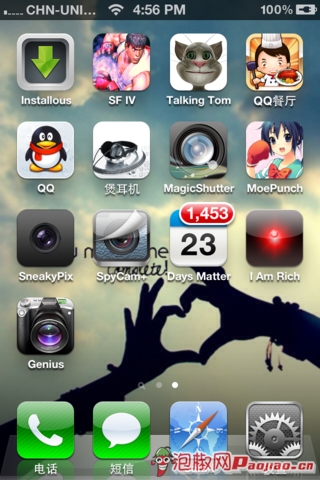
iOS 5系統天才相機桌面圖標
接下來是相機的待機畫面,整體有相機的感覺,但是也有不好的地方,就是會導致拍照界面太小,如下圖:
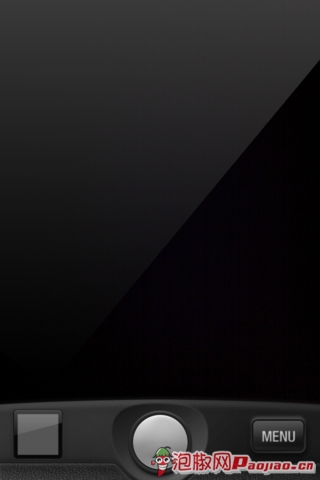
待機畫面
剛剛進入的時候會提示是否開啟使用當前位置,雖然現在位置問題鬧的沸沸揚揚,但是小編覺得天才相機的出發點是為了在照片上加上地理位置而已,所以小編建議選擇允許,當然這個椒友自己去選擇。
我們先看看拍照設置界面,只要點擊下方的MENU就可以開啟,如下圖:
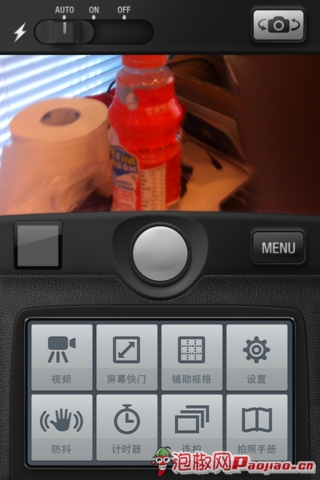
相機拍照設置界面
最上方是閃光燈,如果椒友是入門級的話,選擇自動(AUTO)即可,如果椒友需要自己調節,選擇打開(ON)或關閉(OFF),最左邊為前後攝像頭切換,跟iPhone自帶的一樣,最下方是:視頻、屏幕快門、輔助框格、設置、防抖、計時器、連拍、拍照手冊。
我們先看看反抖動的表現吧,如下圖:

反抖動拍照
選擇反抖動後,在屏幕的最上方中間會有個手,這個就說明已經開啟反抖動功能,在拍照的時候會先通過一個時間進行反抖動對焦,然後再拍照,如果你覺得點擊下方的拍照鍵比較麻煩的話,可以選擇屏幕快門,選擇完成後,就可以通過點擊屏幕任何位置進行拍照。
同時我們可以對焦距進行放大縮小操作如下圖:
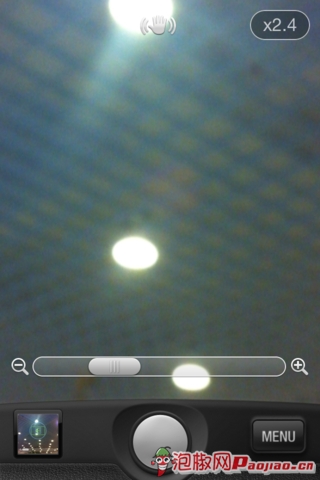
放大縮小操作
只要拖拉白色的地方就可以進行放大縮小,減號是縮小,加號是放大。
天才相機提供了獨立的對焦和曝光控制,如下圖:
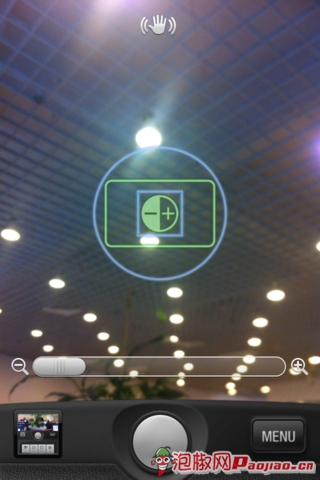
對焦和曝光度控制
我們可以通過點擊屏幕的任何位置進行對焦,同時可以點擊加號或減號進行調節曝光度,調整完成後,點擊拍攝既可以。
我們可以帶開網格進行輔助拍照,在最新的iOS 5已經將此功能添加進了系統(iOS5評測一、二),可見這個功能的強大之處。我們來看看具體的操作,還是要在設置界面,如下圖:
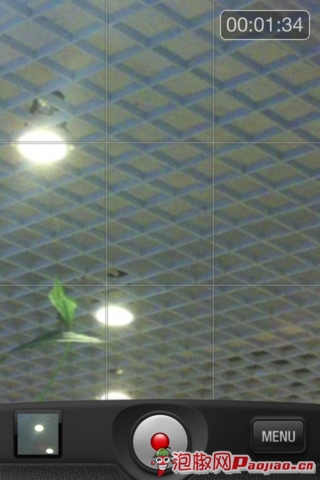
攝像的網格(跟照相相同)
這樣對於拍照布局高的椒友,有很大的幫助,你可以選擇每一個位置的地方,這樣就可以拍出不一樣的風格。
我們再來看看設置裡面的連拍功能,我們可以直接選擇連拍,然後安裝拍照的模式進行拍攝,他會在一定的時間內拍攝三張圖片,你可以選擇你需要圖片,或者點擊圖片放大查看,如下圖:

連拍界面
我們還可以定時拍照,這個對於自拍或者集體拍照的人來說是非常方便的,我們只要選擇這個功能,如下圖:
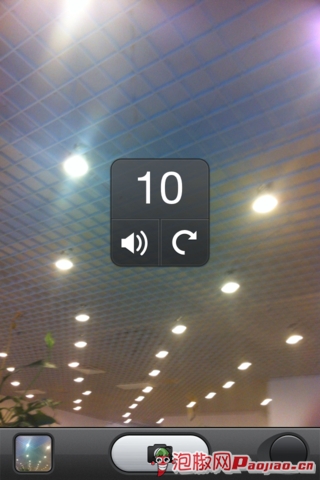
默認時間為10秒
定時拍照默認是10秒,你可以點擊數字設置時間,有10、20、30等選擇,椒友可以選擇時間的長度,同時可以點擊數字右下角的箭頭,進行刷新時間。
我們點擊設置界面的攝像後就可以進入攝像界面,攝像的設置比照相的少很多,有如下:照相、屏幕快門、輔助網格、設置。
照相就是切回照相模式,屏幕快門和輔助網格以及設置跟照相也是一樣的,我們來看看攝像的界面,如下圖:
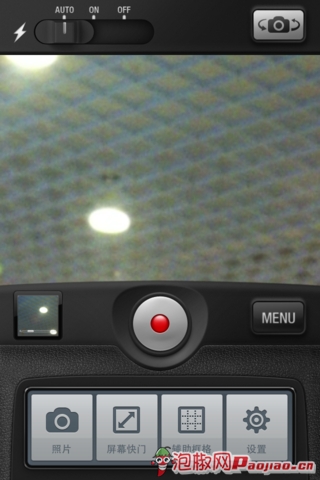
攝像首頁
攝像也是可以對焦距進行縮放的,這個功能在現在的iOS 5相機中還是沒有出現,但是小編覺得這個是一個很棒的功能,我們可以在拍攝的過程中進行放大縮小,讓攝像更有鏡頭感。
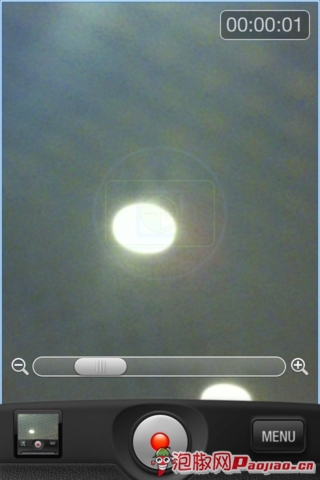
放大縮小操作界面
我們也可以對曝光度和對焦進行操作,如下圖:
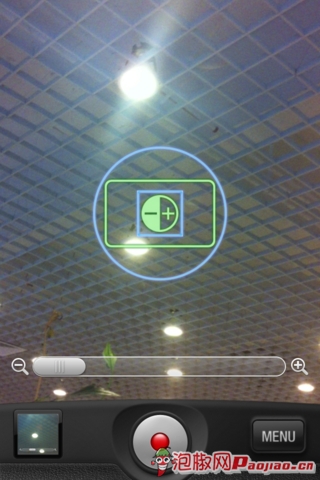
曝光和對焦設置
這個操作跟拍照相同,這裡不做介紹。我們看看設置功能,如下圖:
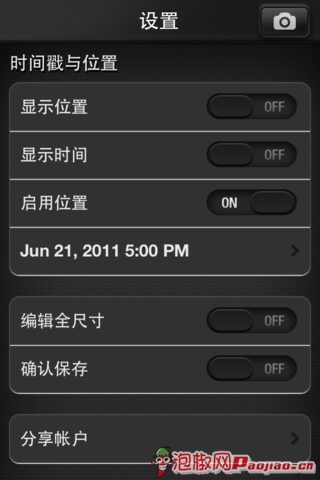
設置界面

設置界面
我們可以添加圖片或攝像的時間和位置,還可以設置分享賬號以及換主題,但是主題只有兩個,有點嚴重不足。而且樣式也不是太好看,看來作者對著個沒有太大的心思。
可能絕大部分的相機都沒有圖片制作功能,但是天才相機擁有,小編測試後發覺,特效上面還是比較單一,但是這個也大大增強了相機應用,我們可以直接拍完照片然後進行簡單的處理,非常方便。我們先通過屏幕左下角點擊查看圖片,如下圖:
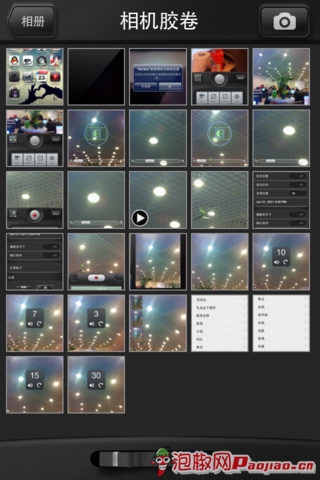
查看圖片界面
我們可以通過點擊最下方中間位置的按鈕,可以對查看的布局進行縮放,小編測試的過程有點卡,但是還是可以接受,畢竟是比較酷的效果,我們可以點擊圖片設置效果,如下圖:
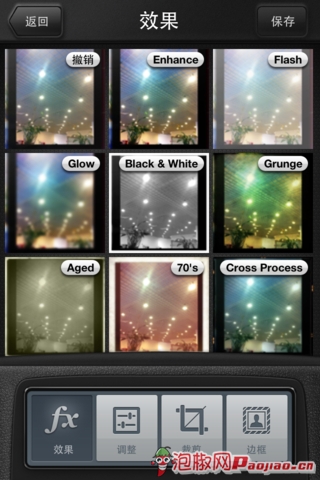
設置效果
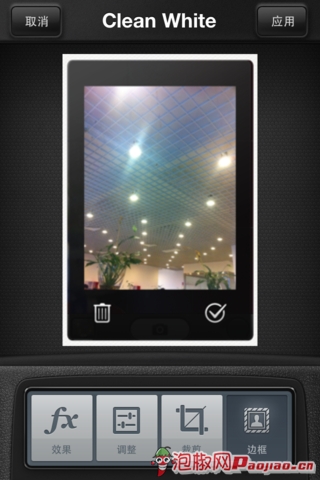
設置效果
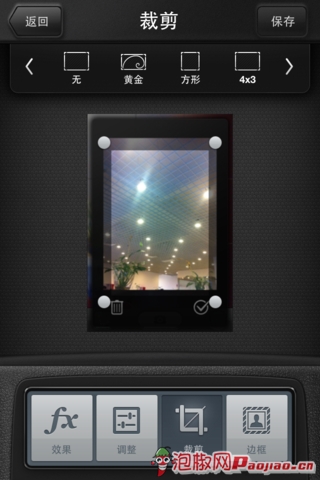
裁剪縮放
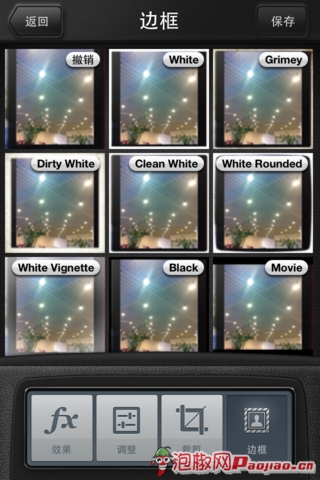
相框設置
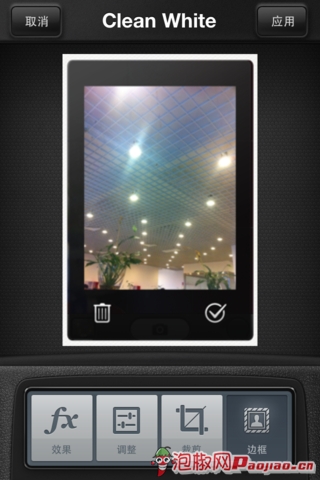
查看相框效果(有點太簡單)
我們還可以將圖片分享給其他人,界面如下:
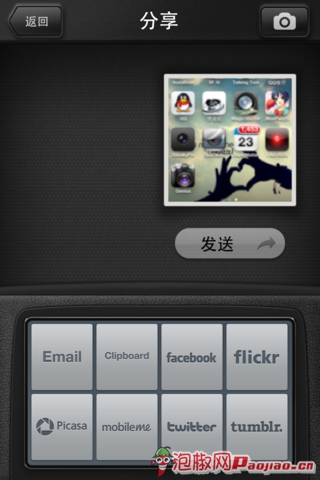
分享界面
總結:天才相機是一款小編在iOS系統上見過最強大的相機,但是小編同樣發現,因為功能的擴張,現在用起來變的有些卡,尤其是切換圖片或者圖片特效的時候,所以大家盡量的使用照相或攝像功能,圖片可以用美圖秀秀或者其他圖片軟件進行替換。這樣就完美啦。
來源:泡椒網http://www.paojiao.cn
- apple watch多少錢? 蘋果智能手表apple watch價格[圖]
- 蘋果8將引入AI嗎?iPhone8引入AI人工智能是真的嗎?[圖]
- 蘋果iOS10桌面又多一枚圖標,智能家居任重道遠
- 微軟iPhone智能拍照《Pix》更新:支持iOS10和3D Touch
- 蘋果iOS10.2正式版改善HomeKit智能家居通知擴展
- 場景使用更智能:蘋果更新iOS10家庭應用介紹頁面
- 蘋果iOS9的免提Siri預示著人工智能應用發展
- 兩款主流智能系統安卓版桌面橫向對比:芒果蘋果大亂斗
- 8種讓Siri更加智能的方法 度假旅游好幫手
- Siri對比智能360測試:誰是最佳金話筒
- iPhone等智能手機攝影提高技巧
- 聯想智能電視使用蘋果手機如何找回密碼
- 【應用】SmartWallit 智能錢夾讓你的錢夾不再丟
- Any.DO推出iOS智能日歷應用Cal
- IOS7新防盜功能防扒ActivationLock